Bạn có muốn cài đặt Portainer qua Docker mà không cần terminal không? Bạn đã chán những hướng dẫn phức tạp? Bạn muốn một thứ gì đó nhanh chóng và dễ dàng? Hôm nay tôi sẽ hướng dẫn bạn cách cài đặt Portainer 2.33.2 CE mới nhất trên Synology NAS của bạn trong vòng chưa đầy 30 giây trực tiếp thông qua tùy chọn Task Scheduler.
Quá trình này sẽ hoàn tất trong vài giây. Portainer là một giao diện người dùng quản lý nhẹ cho phép bạn dễ dàng quản lý máy chủ Docker hoặc cụm Swarm của mình. Portainer được thiết kế để triển khai đơn giản như cách sử dụng. Nó bao gồm một container duy nhất có thể chạy trên bất kỳ công cụ Docker nào (Docker cho Linux, Docker cho Synology DSM và Docker cho Windows đều được hỗ trợ). Portainer cho phép bạn quản lý các Docker stacks, container, hình ảnh, ổ đĩa, mạng và nhiều hơn nữa! Nó tương thích với công cụ Docker độc lập và với Docker Swarm
Bước 1:
Cài đặt Container Manager thông qua “Package Center” trên Synology. Nếu bạn chạy phiên bản DSM cũ hơn (dưới 7.2), hãy tìm gói Docker thay vì Container Manager.
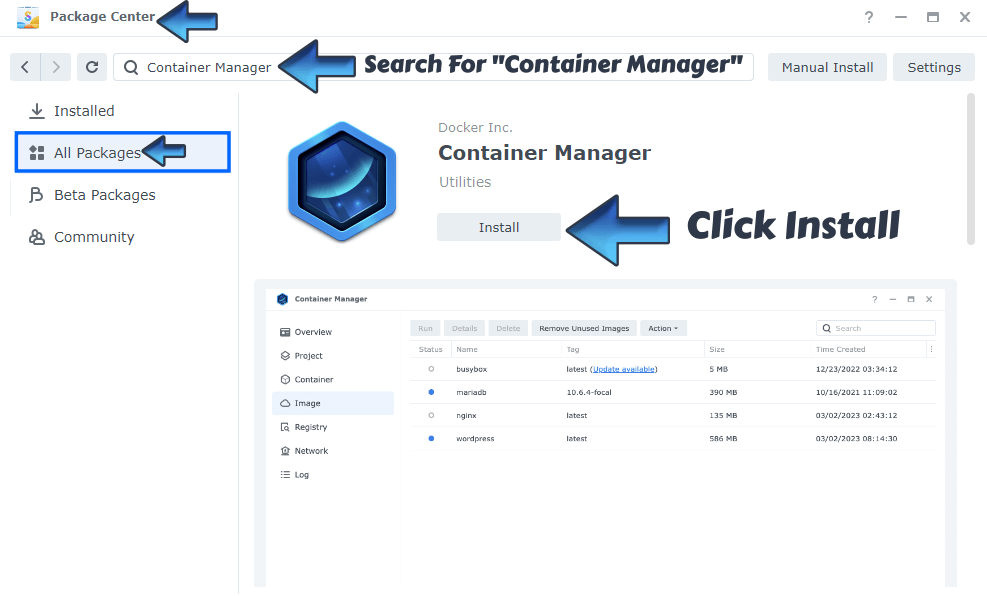
Bước 2:
Chọn mục File Station và mở thư mục docker. Bên trong thư mục docker, tạo 1 folder mới đặt tên nó là portainer như hình dưới
Ghi chú: Cẩn thận đặt tên chữ thường, không chữ in hoa
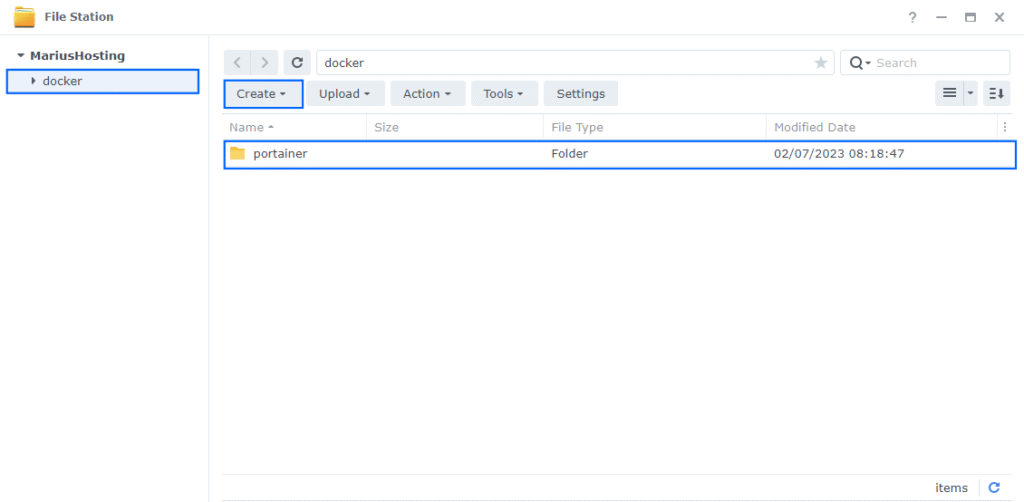
Bước 3:
Đi đến Control Panel / Task Scheduler / Create / Scheduled Task / User-defined script. Trình tự các bước như hình bên dưới
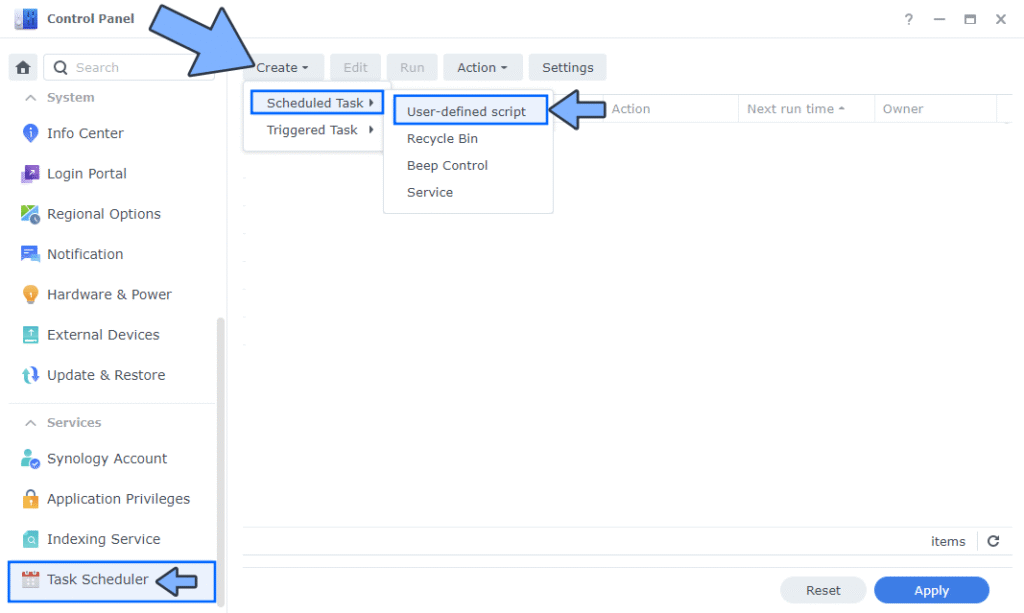
Bước 4:
Khi bạn nhấn vào User-defined script, một cửa sổ sẽ hiện ra. Làm theo các bước sau đây:
- Tab General: Trong ô Task nhập vào “Install Portainer“. Bỏ chọn tùy chọn “Enabled”. Chọn user root
- Tab Schedule: Chọn Run on the following date sau đó chọn “Do not repeat“.
- Task Settings: Chọn “Send run details by email“, và thêm email của bạn, sau đó dán đoạn code sau vào mục Run command. Sau cùng nhấn OK.
docker run -d --name=portainer \
-p 8000:8000 \
-p 9000:9000 \
-v /var/run/docker.sock:/var/run/docker.sock \
-v /volume1/docker/portainer:/data \
--restart=always \
portainer/portainer-ce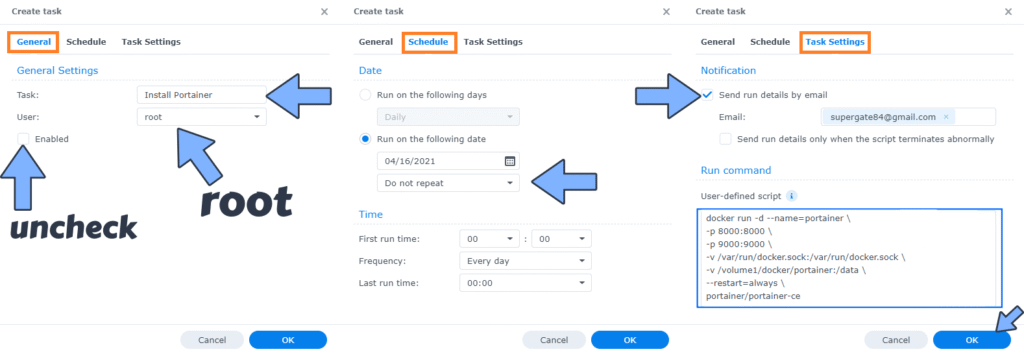
Bước 5:
Sau khi nhấn OK ở bước 5, một cảnh báo sẽ hiện ra. Nhấn OK.
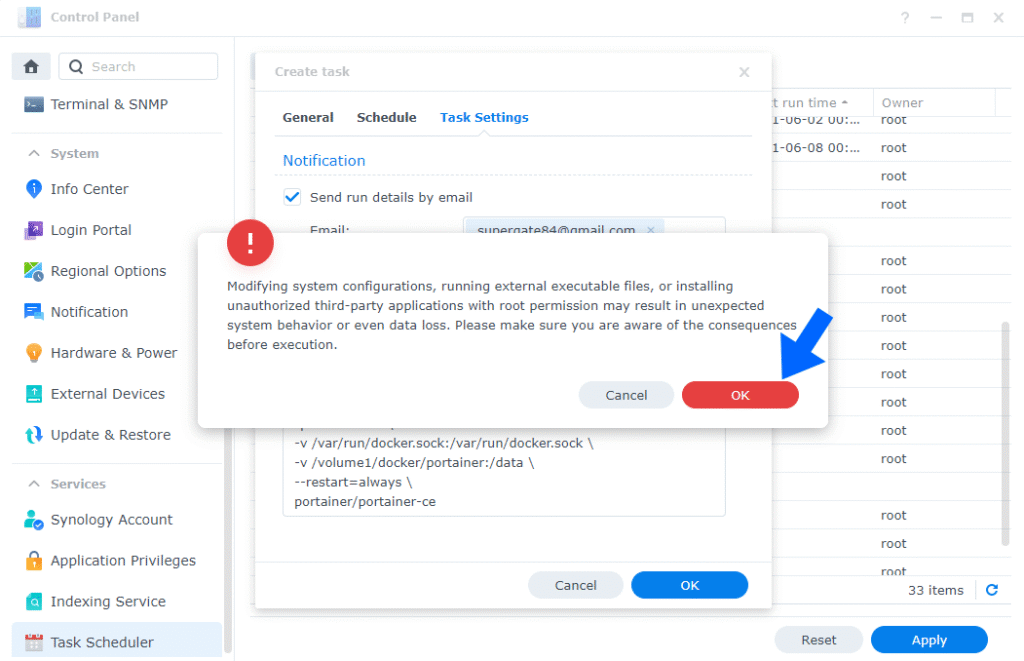
Sau khi nhấn OK, nhập password của NAS bạn, và nhấn Submit. Như hình bên dưới
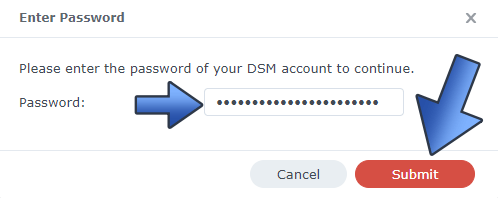
Bước 6:
Sau khi Submit ở STEP 6, chọn Task “Install Portainer” sau đó nhấn tab “Run”. Bạn sẽ được hỏi là có muốn chạy Install Portainer – nhấn OK. Như hình bên dưới.
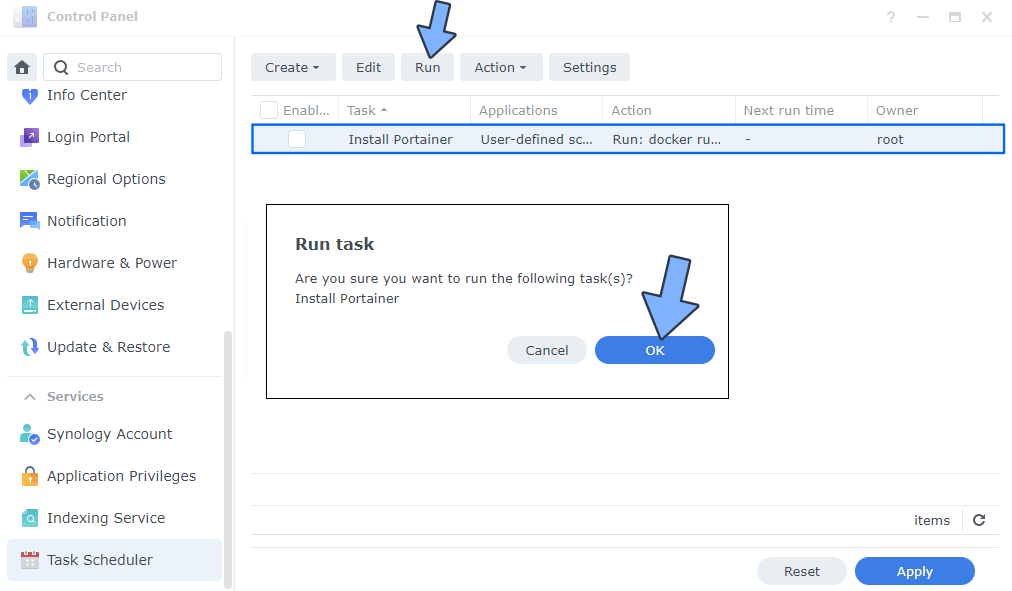
Bước 7:
Quá trình cài đặt có thể chiếm vài giây hoặc vài phút. Tùy thuộc vào kết nối internet của bạn. Mở trình duyệt và nhập IP của NAS vào dạng http://Synology-ip-address:9000 chọn Username và mật khẩu mạnh, sau đó nhấn Create user. Như hình bên dưới
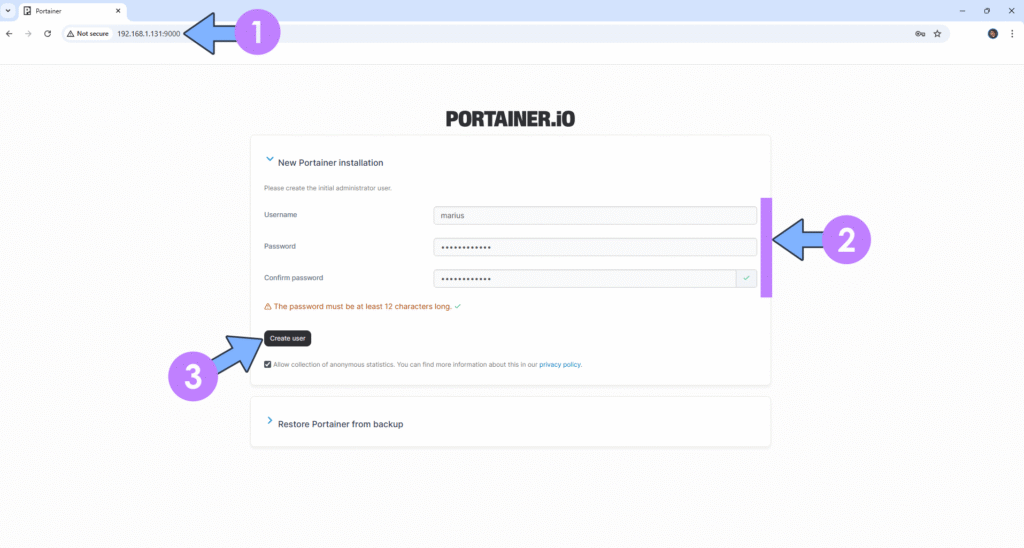
Bước 8:
Nhấn Get Started (proceed using the local environment in which Portainer is running in). Như hình bên dưới
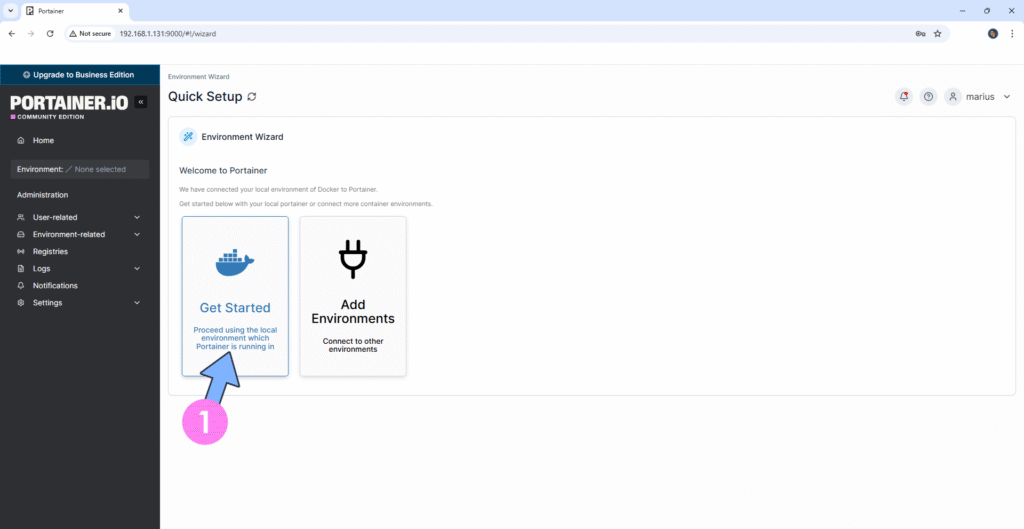
Bước 9:
Bên phải của khung Environment, nhấn vào biểu tượng hình cây bút. .
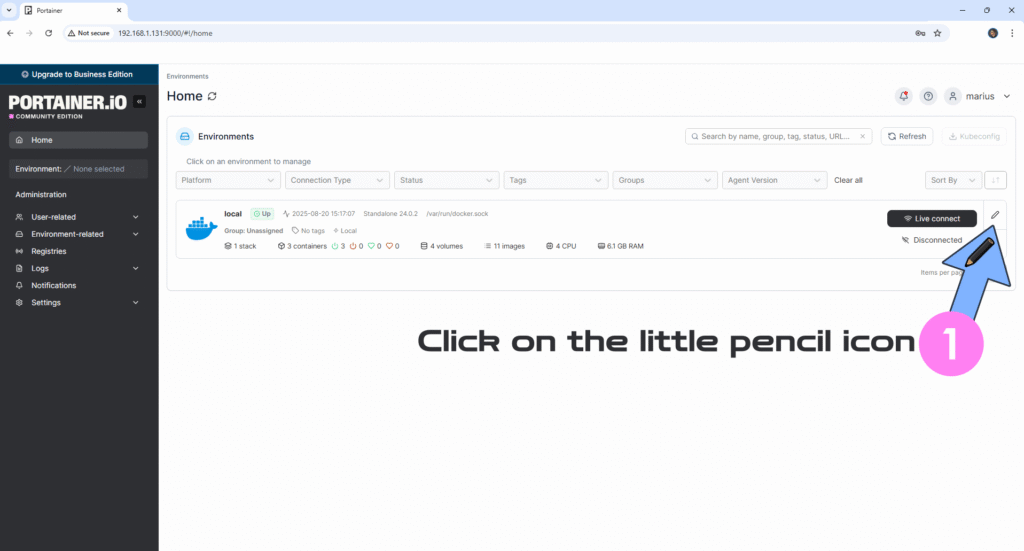
Bước 10:
Sau khi nhấn vào biểu tượng cây bút, 1 trang mới sẽ hiện ra. Tại mục Public IP , nhập địa chỉ IP Local của NAs bạn, trong trường hợp này NAS của tôi là 192.168.1.131 sau đó nhấn Update environment.
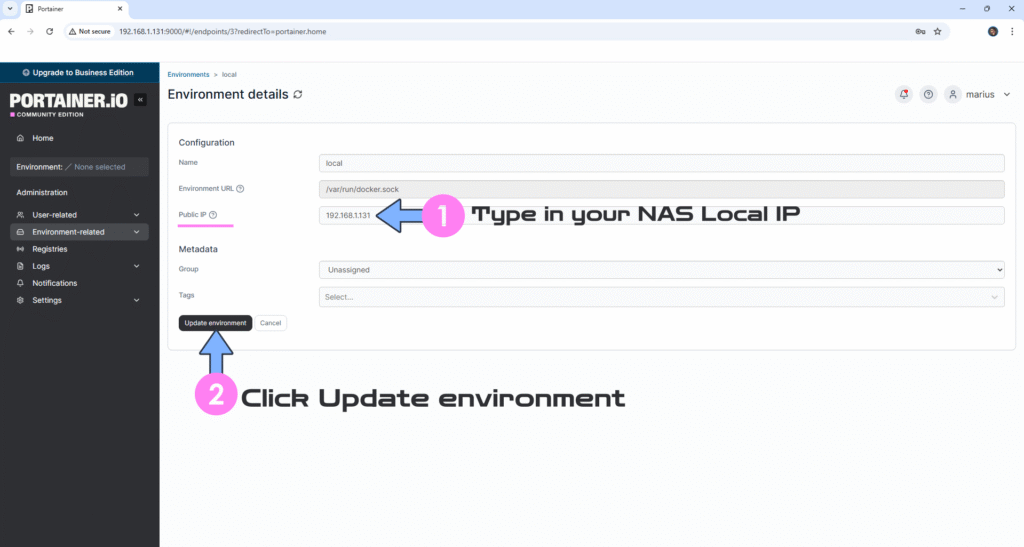
Bước 11:
Nếu mọi thứ ổn, bạn sẽ thấy dòng thông báo như hình ở trên cùng bên phải “Environment updated“.
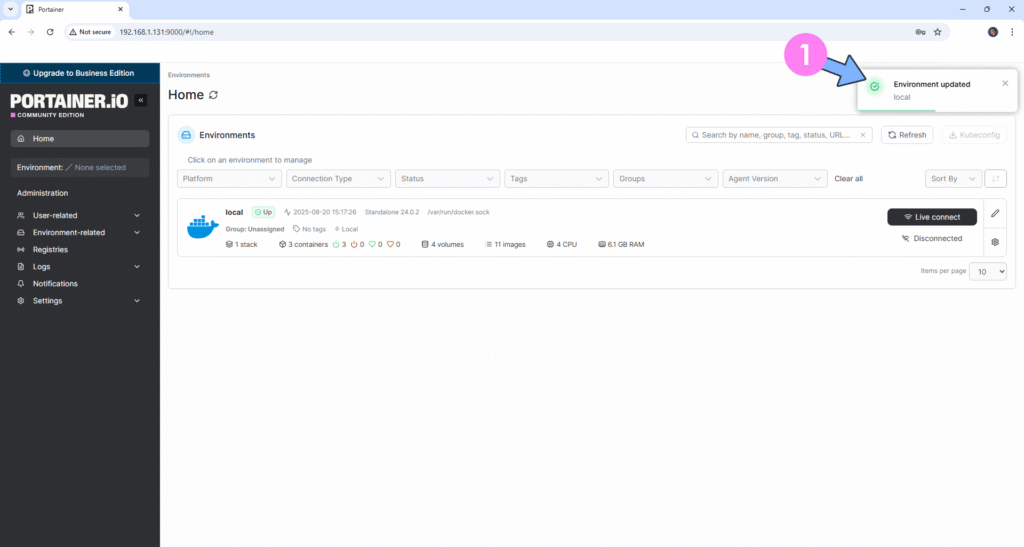
Bước 12:
Nhấn Live connect.
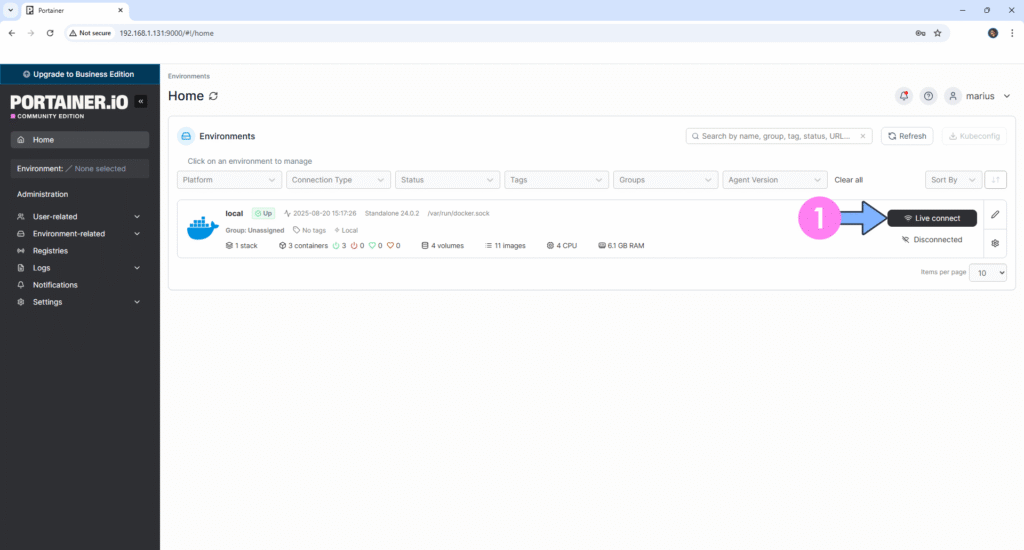
Bước 13:
Trang thống kê sẽ như hình.
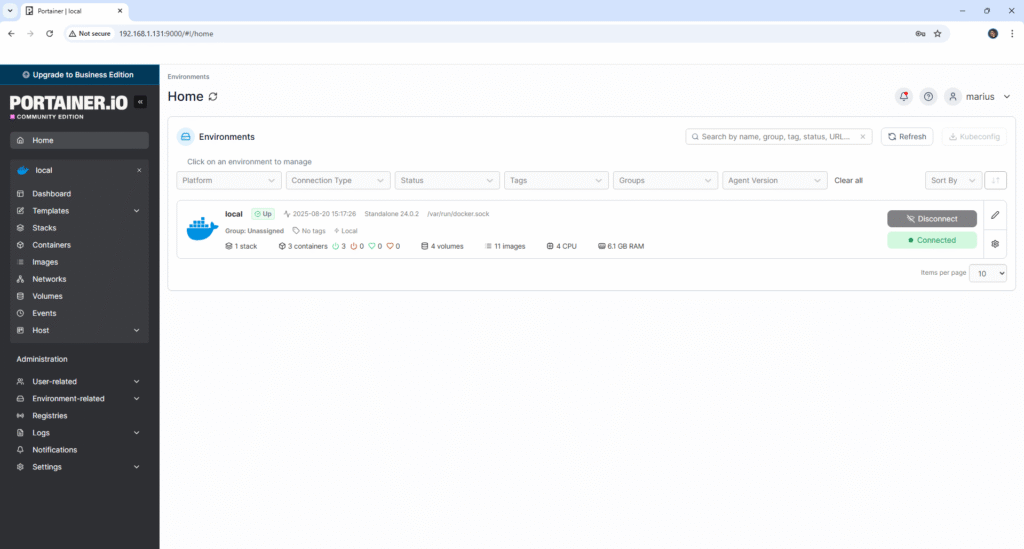
Bước 14:
Bên menu bên trái, nhấn Registries sau đó nhấn Add registry.
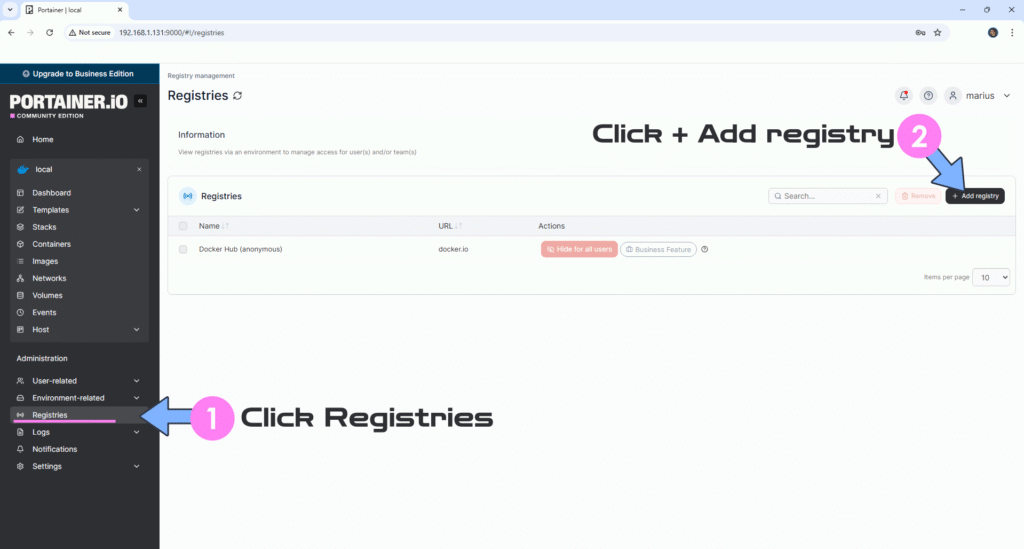
Bước 15:
Nhấn vào Custom registry. Tại mục Name nhập Github và mục Registry URL nhập ghcr.io
Nhấn Add registry để lưu thiết lập.
Ghi chú: mục ghcr.io là để update Docker containers thông qua Portainer và sử dụng nguồn Github.
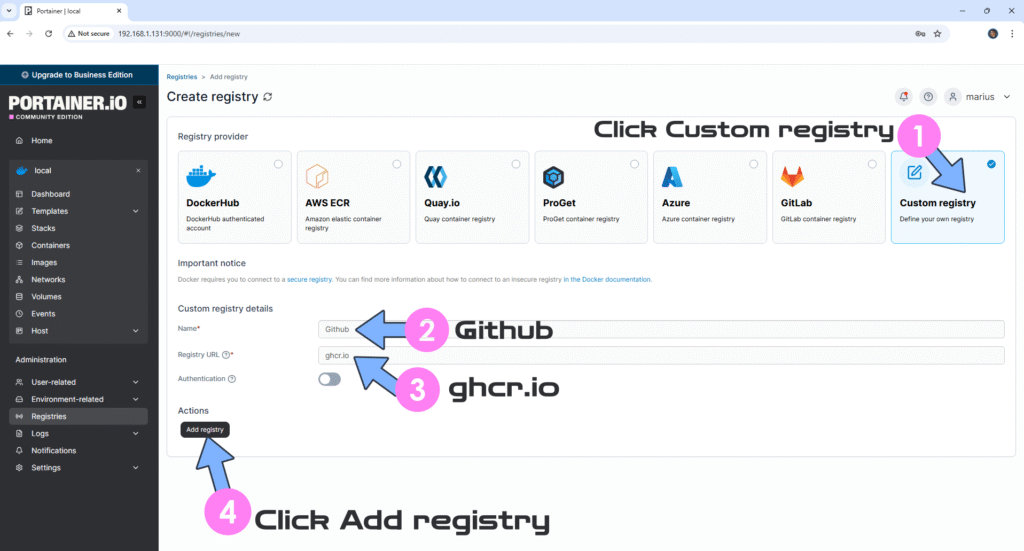
Nhấn tiếp +Add registry sau đó chọn Custom registry. Tại mục Name nhập CODEBERG và tại Registry URL nhập codeberg.org
Nhấn Add registry để lưu thiết lập.
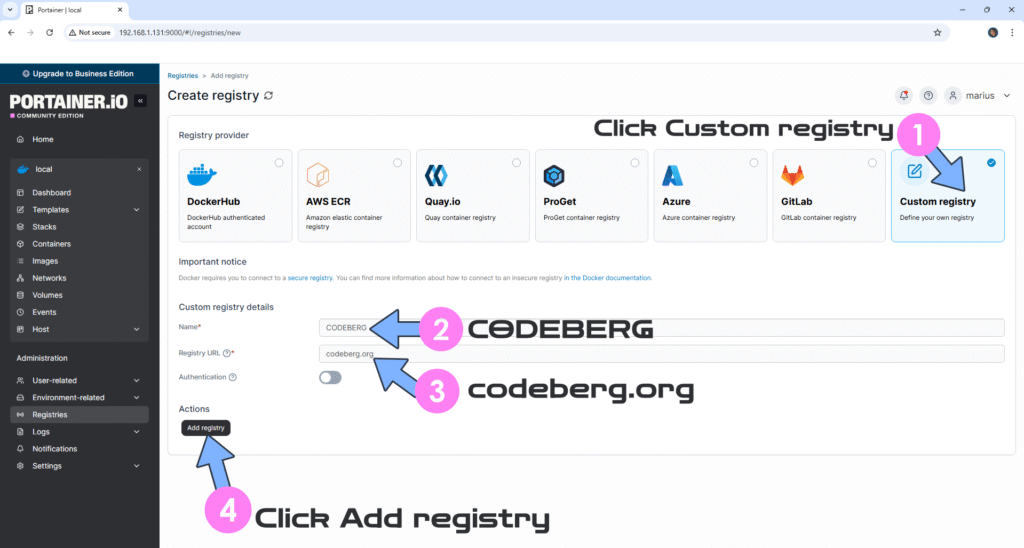
Nhấn +Add registry và Custom registry. Tại mục Name nhập Quay.io và tại Registry URL nhập quay.io
Nhấn Add registry để lưu thiết lập
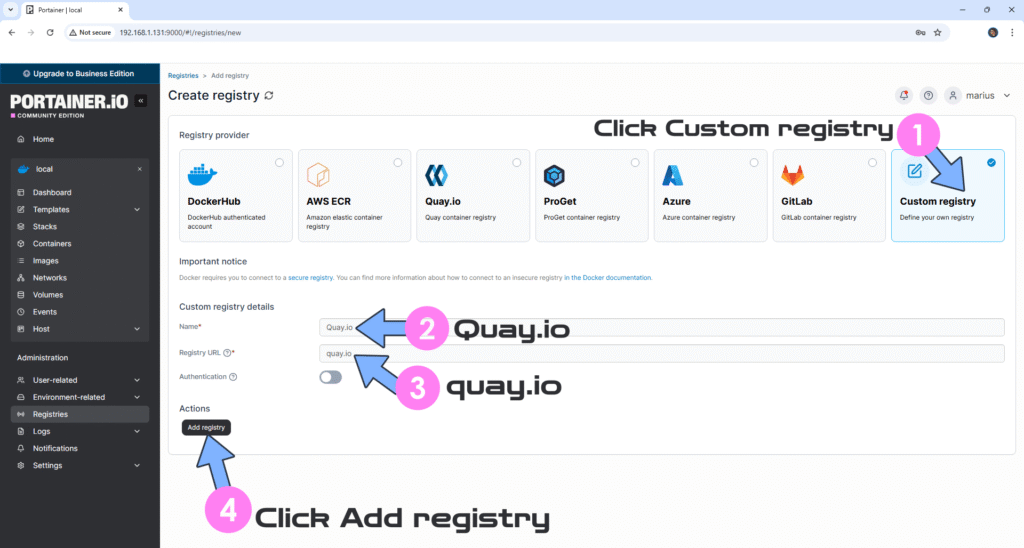
Bước 16:
Nếu mọi thứ ổn bạn sẽ thấy trang Registries như hình
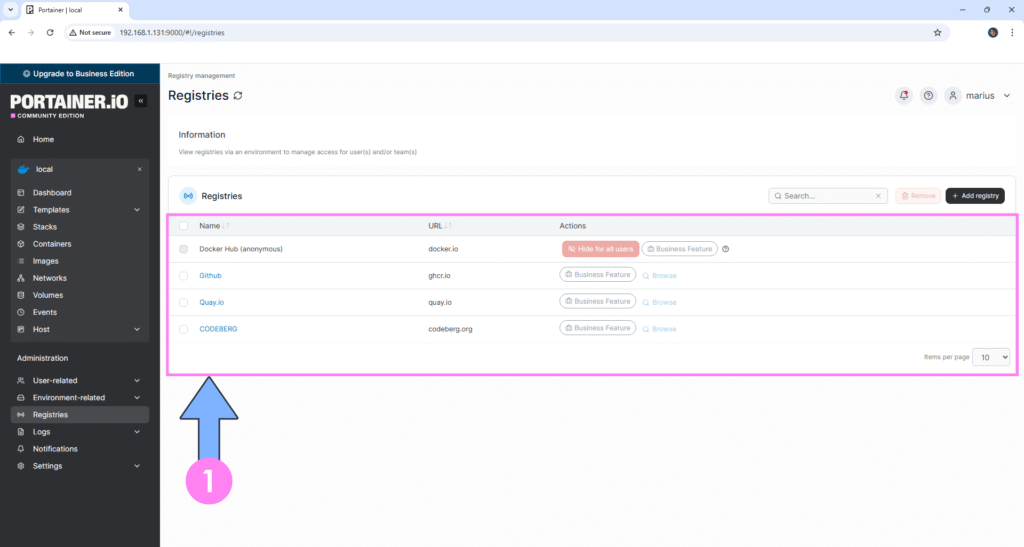
Và tận hưởng

